
Prečo prehliadač Google prehliadač neotvorí na počítači, notebook, nefunguje na telefóne: Čo robiť?
Článok o dôvodoch nemožnosti spustenia prehliadača prehliadača Google Chrome, možnosti zapnutia prehliadača.
Navigácia
Prehliadač Google Chrome. Charakteristika
Chróm Google, pohodlný, chránený prehliadač používaný v sieti.

Google Chrome je prehliadač skvelých príležitostí!
Kvalitné charakteristiky prehliadača:
- obrovská produktivita. Vykonáva zrýchlenú prácu v sieti. Ľahko sa otvára z priestoru stolného počítača akejkoľvek verzie Okná, počítajúc do toho, Windows 7, uvádza na trh aplikácie akejkoľvek zložitosti.
- pohodlie. Rozhranie nie je komplikované, funkcie sú distribuované prakticky.
- vysoká ochrana. Prehliadač Chróm Google Pri práci na sieti má interné ochranné funkcie pred podvodmi s sieťami, spamom, vplyvom škodlivých miest a mnohých ďalších negatívnych akcií.
- tajomstvo. Prehliadač riadi vstup do osobných údajov pri práci na sieti, chráni e -mail.
- personifikácia. Existuje veľa možností na nastavenie prehliadača z dôvodu špecializovaných charakteristík, aplikácií, rozšírení dostupných v sieti.
- prístup k systému. Pracovať v Chróm Google, používate záložky, denník návštev, históriu návštev, nastavenia na akomkoľvek gadget, a to; Počítač, tablet, laptop, mobilné zariadenie.
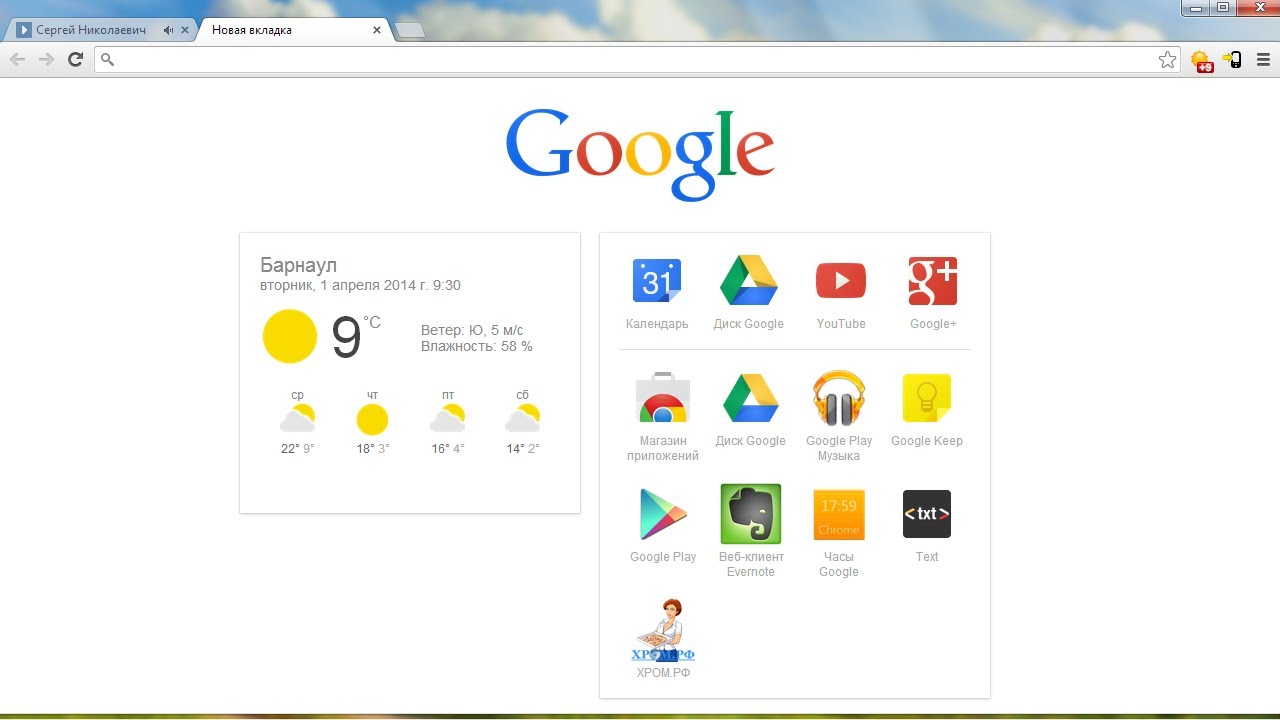
Domov Google Chrome na počítači
Sú chvíle, keď Chróm Google Neodkladá sa na počítači. Ďalej zvážime dôvody a ich elimináciu na počítači Windows 7
Prečo Google Chrome nezačína na systéme Windows 7? Príčiny
Dôvody zastavenia spustenia alebo práce môžu byť nasledujúce:
- vírusy, problémy softvéru tohto počítača.
- nie je naladený na firewall.
- porušenie systémových súborov.
- hackingový užívateľský účet.
- malé množstvo počítača RAM.
Akcie na odstránenie príčin a spustenie chróm Google v systéme Windows 7
Možnosť akcie v prítomnosti vírusov:
- použite antivírusový program s najnovším načítaním a ďalším programom na prácu na riešenie typických úloh operačného systému.
- pozrite sa na modulárny systém prehliadača zadaním frázy do vyhľadávacieho panela chrome: // konflikty/, potom stlačením klávesu „Dobre„. Na stránke, ktorá bola otvorená, uvidíte upozornenie na problém s počítačovým softvérom. Ak ide o program, malo by sa starostlivo vylúčiť.

Moduly prehliadača Hugl Chrome
Možnosť akcií s nekonfigurovaným firewall:
Pretože brána firewall vytvára určité zámky niektorých programov, musíte urobiť nasledujúce:
- otvorte firewall alebo antivírusový program.
- vložte prehliadač Google chrome na zozname.

Otvorenie Brandmauer, v zozname Google Chrome vložte do zoznamu
Možnosť akcie pre porušenie systémových súborov (zriedkavý prípad):
- opakovaná úplná inštalácia prehliadača Chróm Na počítači (možnosť č. 1).
- inštalácia systému na posledné časové obdobie, späť (možnosť č. 2).
Možnosť č. 2 (viac)
- stlačte tlačidlo „Začnite“.
- vyberte ponuku „Všetky programy“.

Menu „Všetky programy“
- vyberte si podponuny "Štandard."
- kliknite na riadok "Služba."
- stlačte tlačidlo "Obnovenie systému".

Možnosť kancelárie, ponuka „Obnovenie systému“
- vyberieme dátum v čase, keď bol prehliadač v normálnom pracovnom stave.

Výber dátumu bežného pracovného stavu prehliadača
- konáme podľa náznakov systému obnovy.
Možnosť akcií pri hackovaní účtu v Chróm:
- pred ďalšími akciami vytvorte kópiu priečinka profilu na jednom zo systémových diskov

Výber priečinka profilu v zozname, ktorý sa otvoril
- zadajte špeciálnu adresu verzie Windows 7, v nasledujúcej forme:
%LocalAppdata%\\ Google \\ chrome \\ - odstráňte priečinok profilu, zatiaľ čo presuňte všetky atribúty profilu, ale už by ste mali mať kópiu priečinka.
Možnosť akcie pre malé množstvo pamäte RAM
- zatvorte všetky programy a striedajte sa vypnutím súčasných aplikácií.

Dispečer úlohy, výchova aplikácií
Ak prehliadač Chróm nezačína ďalej Windows 7, Po všetkom, čo bolo testované, skúste použiť špeciálny kód no-sandbox. Vyžaduje sa, aby konal veľmi opatrne, dokonca sa neodporúča najmä bez prítomnosti blízkeho programátora, takže táto možnosť by sa mala používať v najextrémnejších prípadoch, keď je potrebné získať cenné, nie uložené informácie.
Ako to spraviť?
- zaznamenávame znamenie Chróm Google Na pracovnej ploche.
- aktivujeme ho pravým kľúčom myši.
- stlačte tlačidlo „Vlastnosti“.

Stlačte tlačidlo „Vlastnosti“ (nižšie)
- zadávame kód no-sandbox v rade "Objekt".

Do riadku „Object“ zadáme kód NO-SANDBOX
- stlačte tlačidlo „Uložiť“.
- spustiť prehliadač Chróm.
Ak zároveň nič nevyjde, vezmite z nich všetky dôležité údaje vyššie uvedeným spôsobom, znova ich preinštalujte tak, aby sa spustil bez použitia komplexného kódu no-sandbox. Najlepšia voľba!
Veľa štastia!

Vynikajúci článok skutočne pomohol.
Pokúste sa viac preinštalovať prehliadač, pomohlo mi to